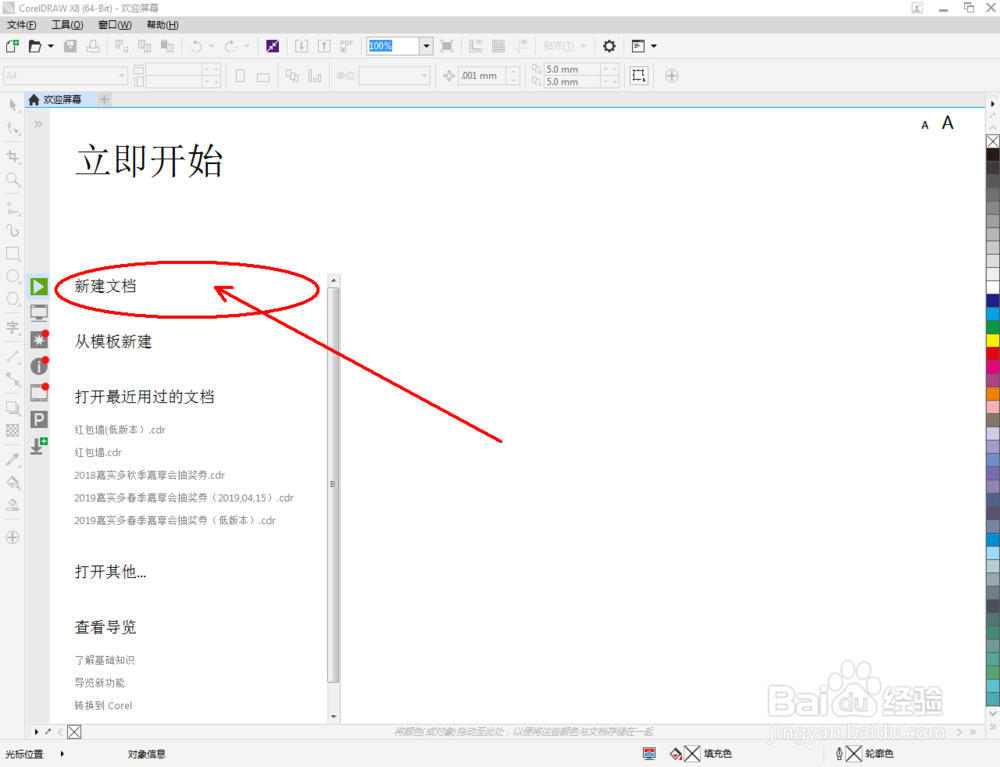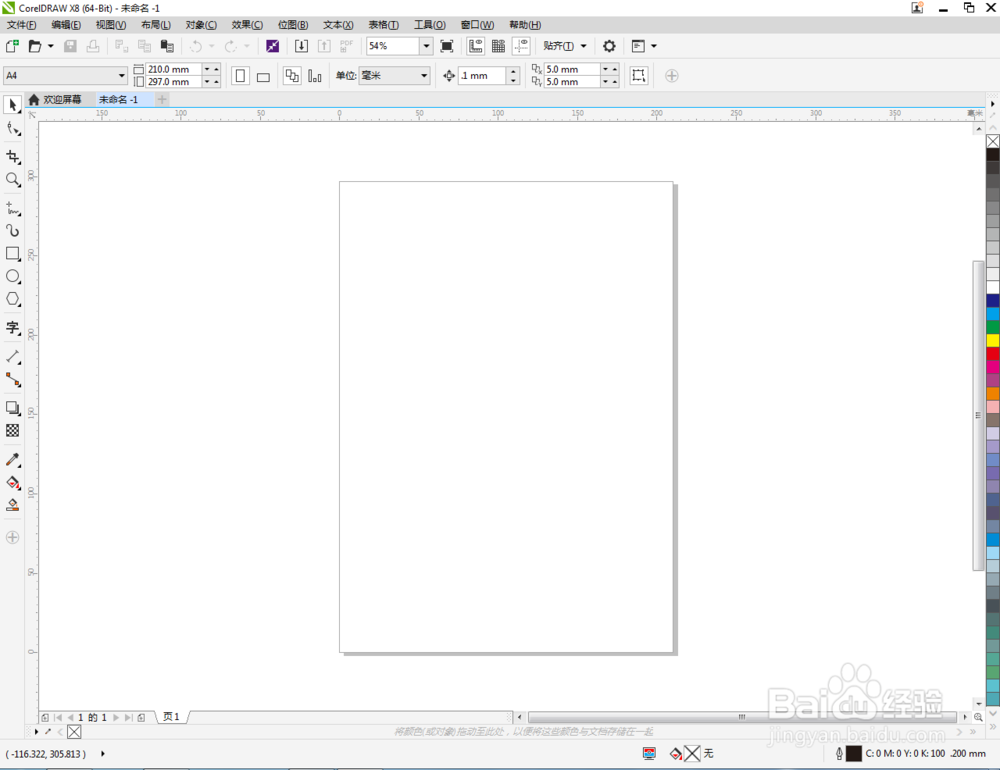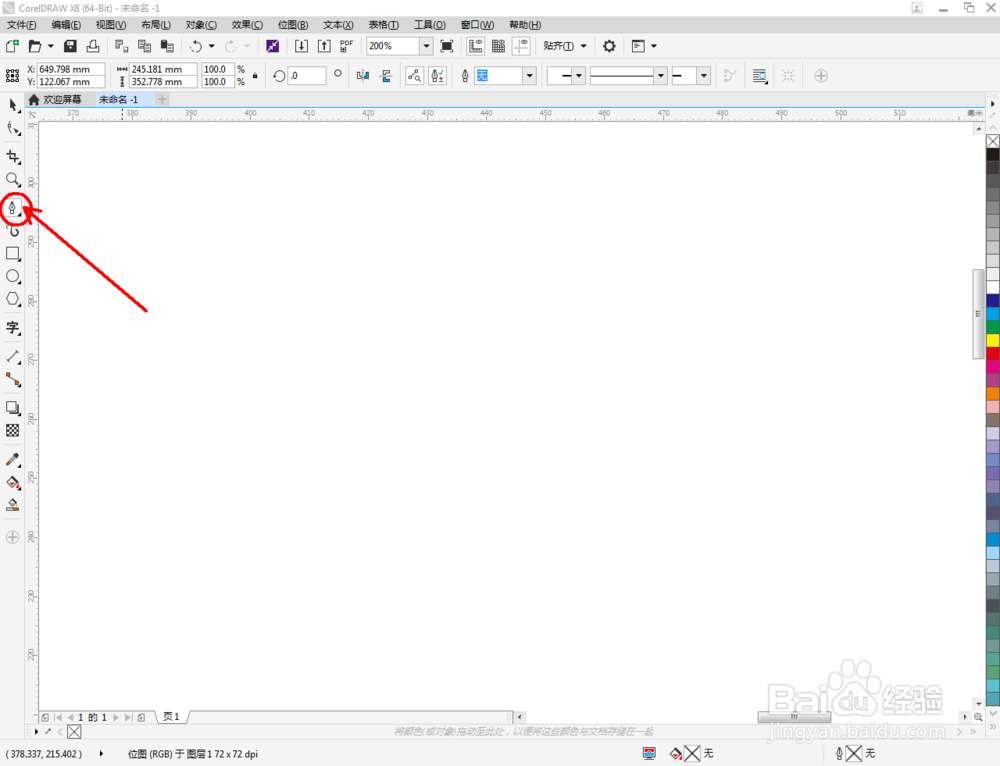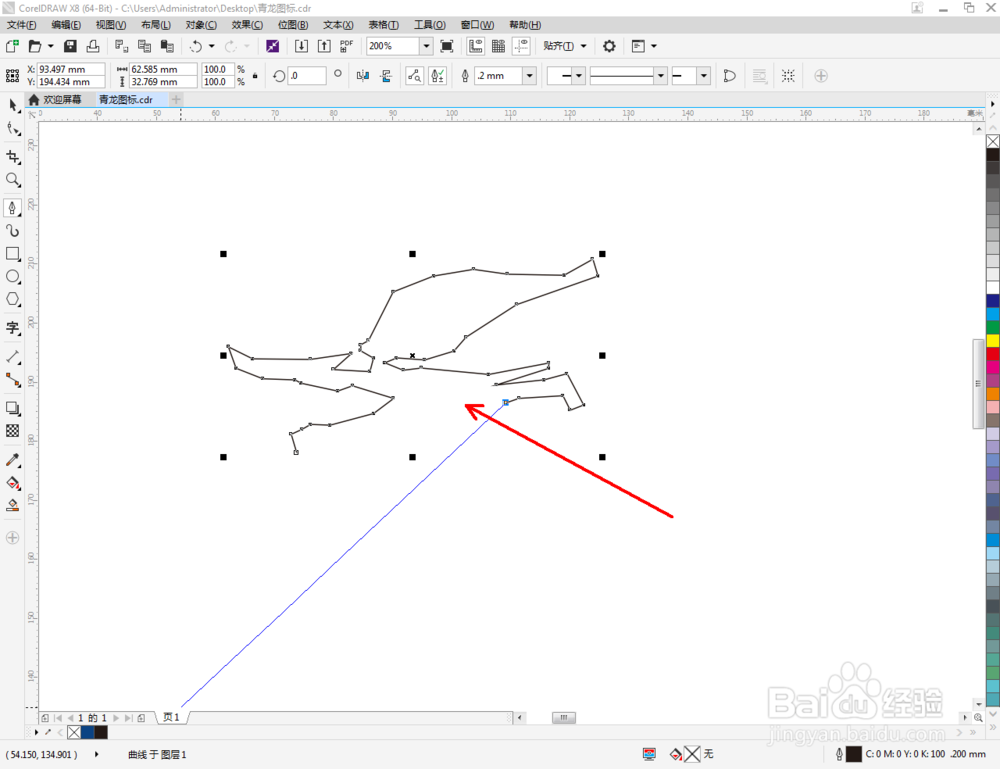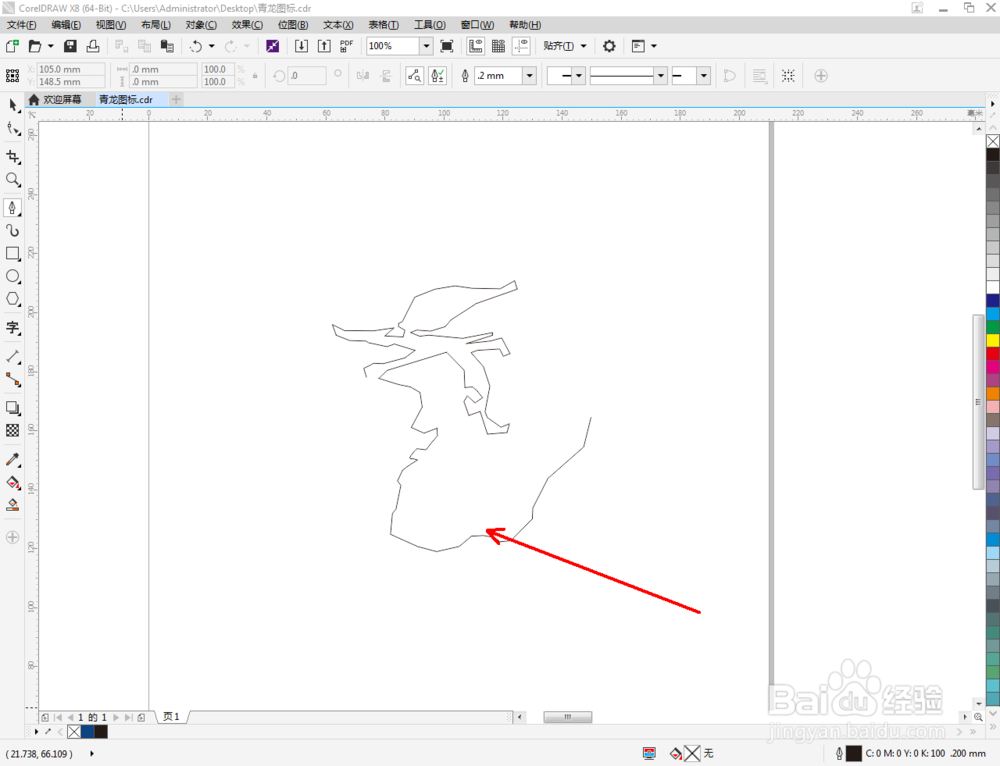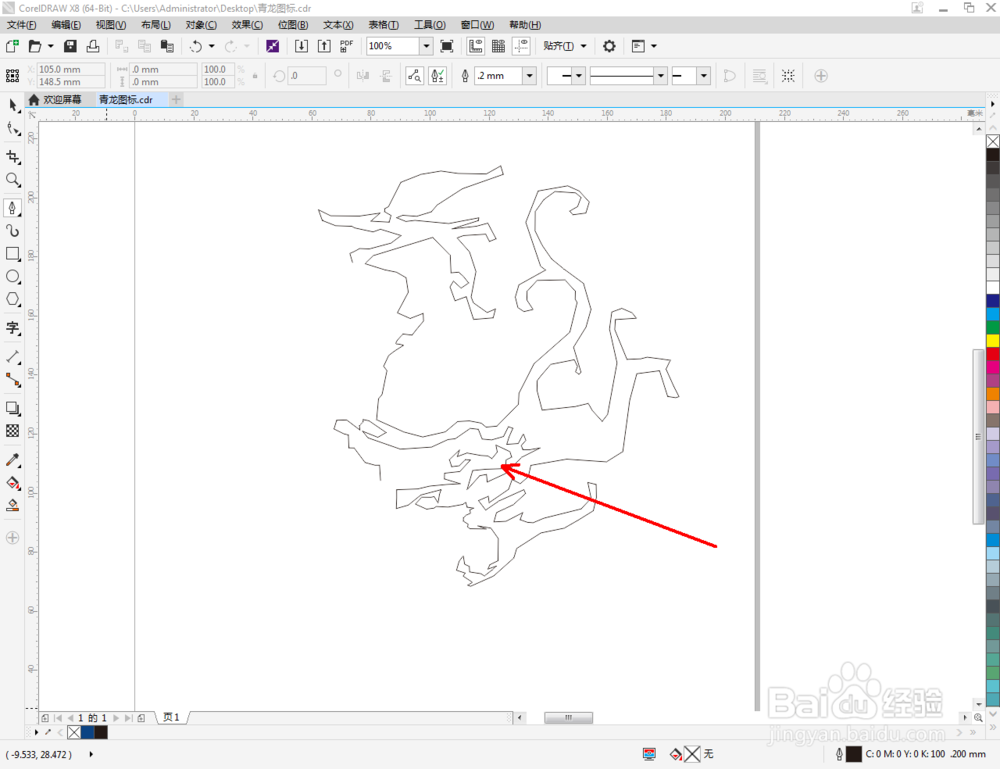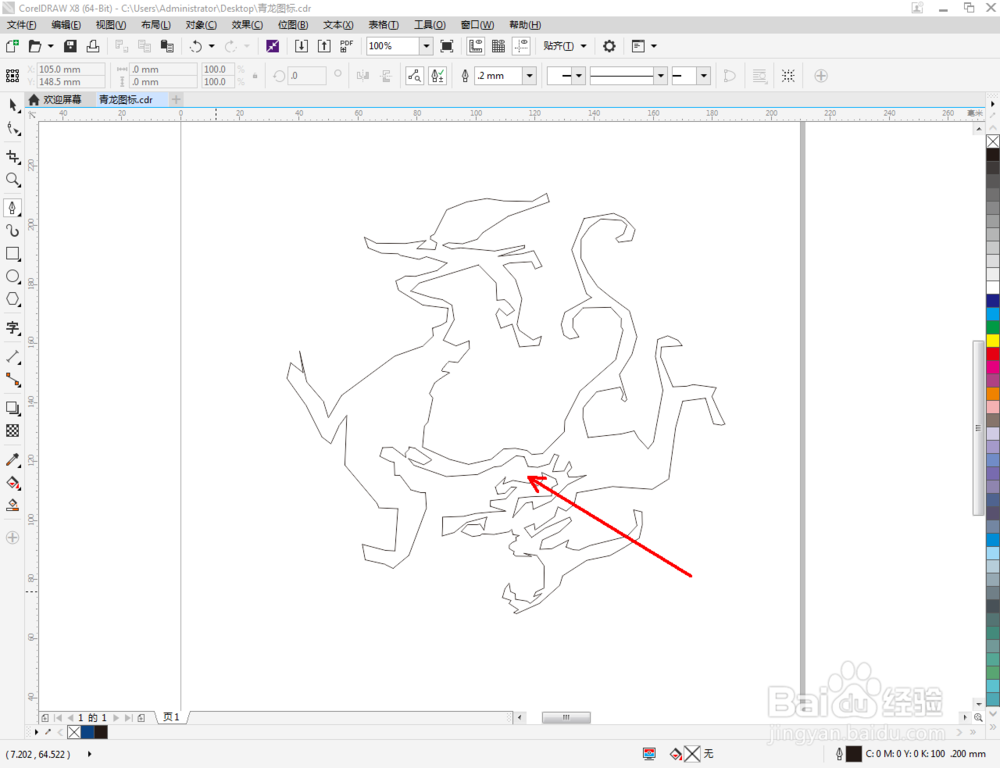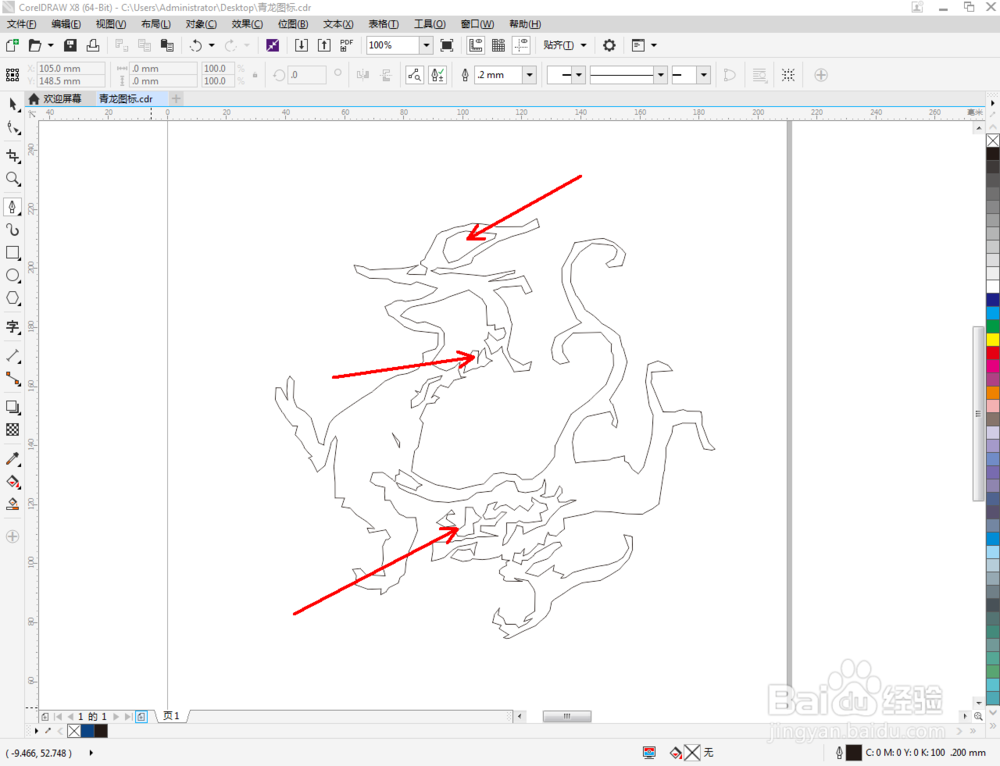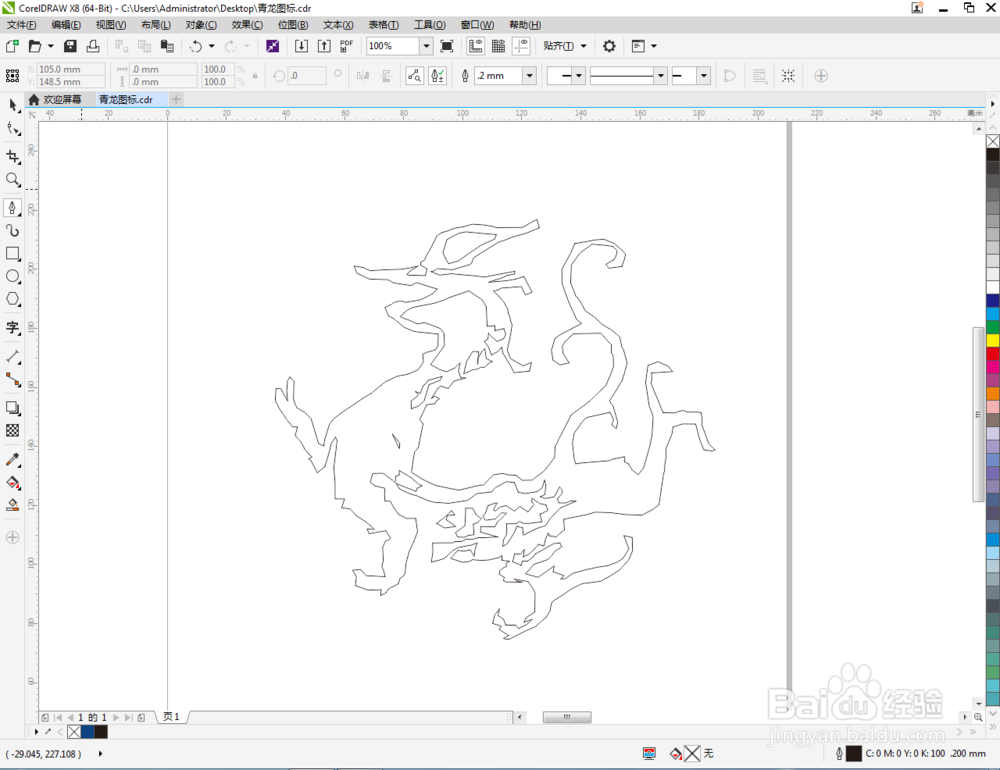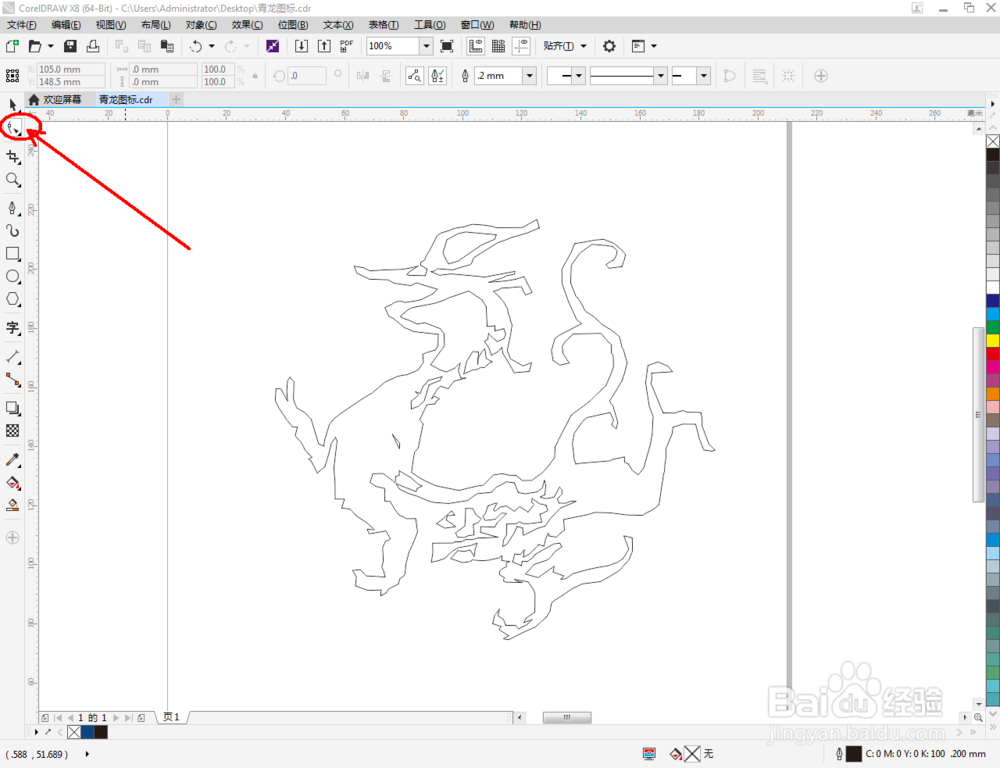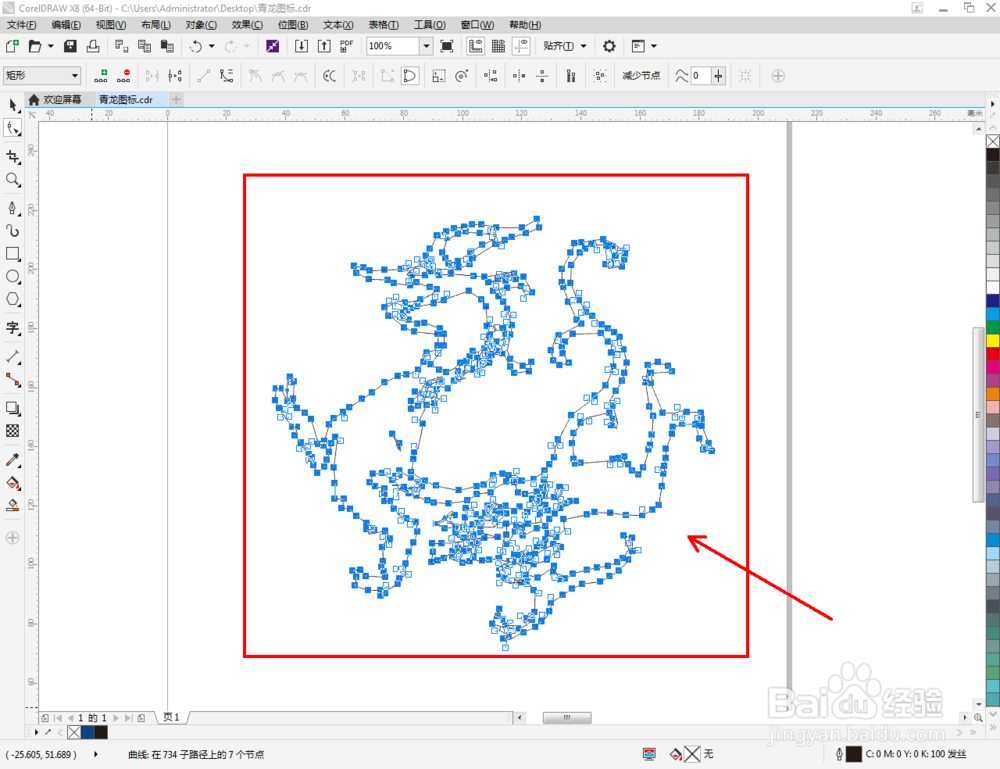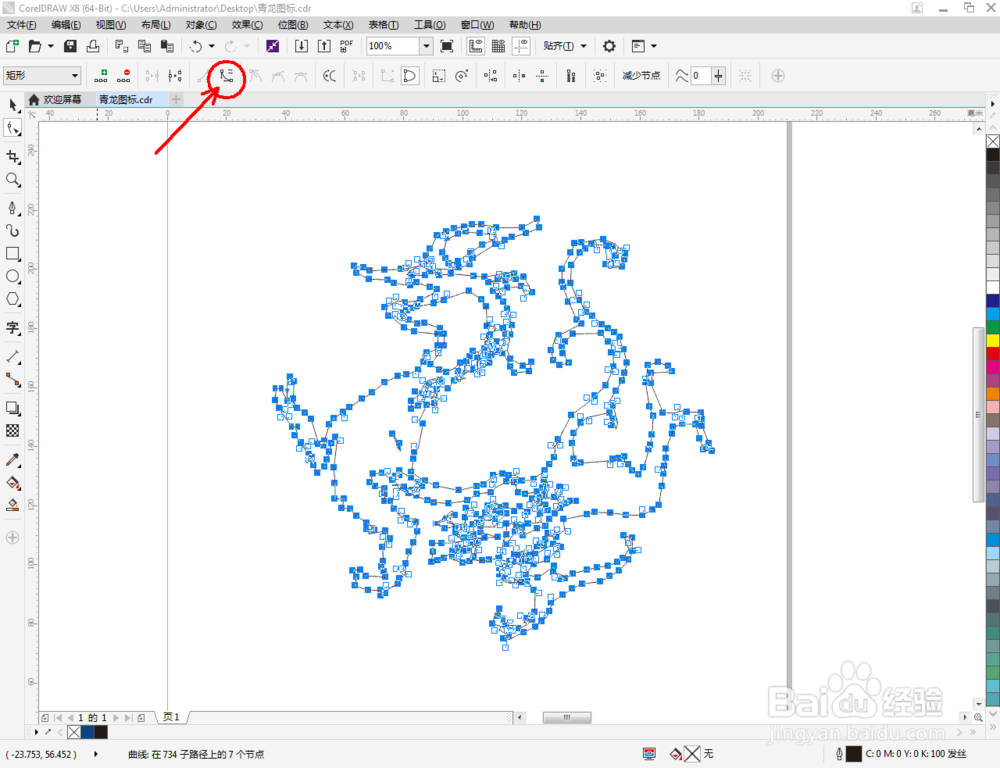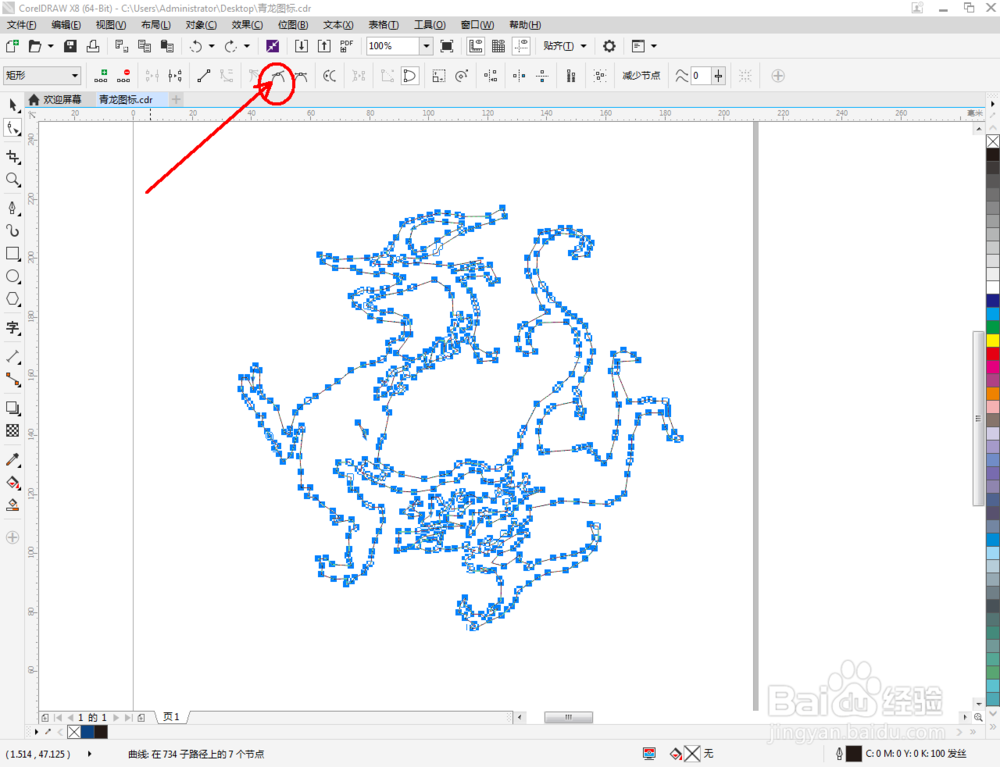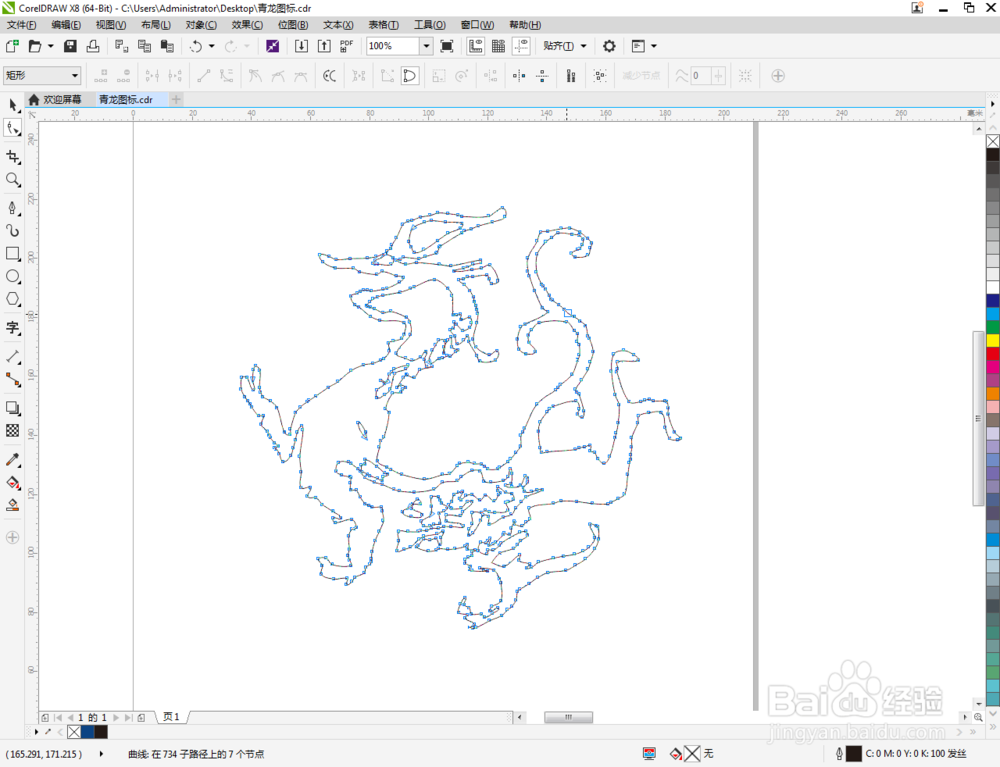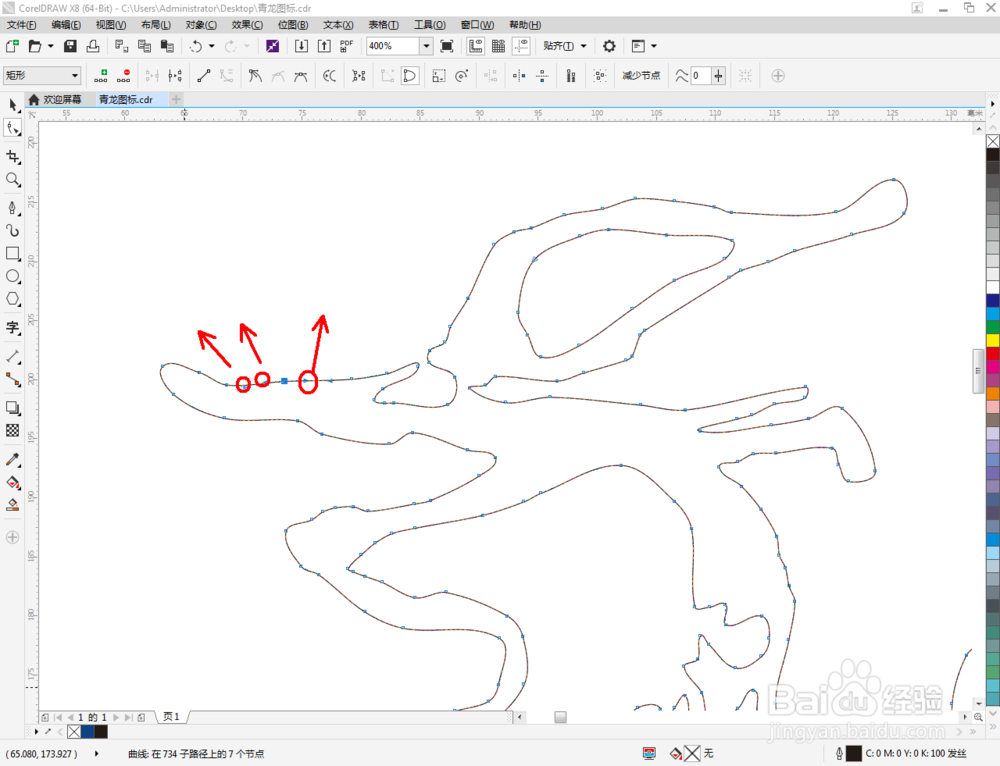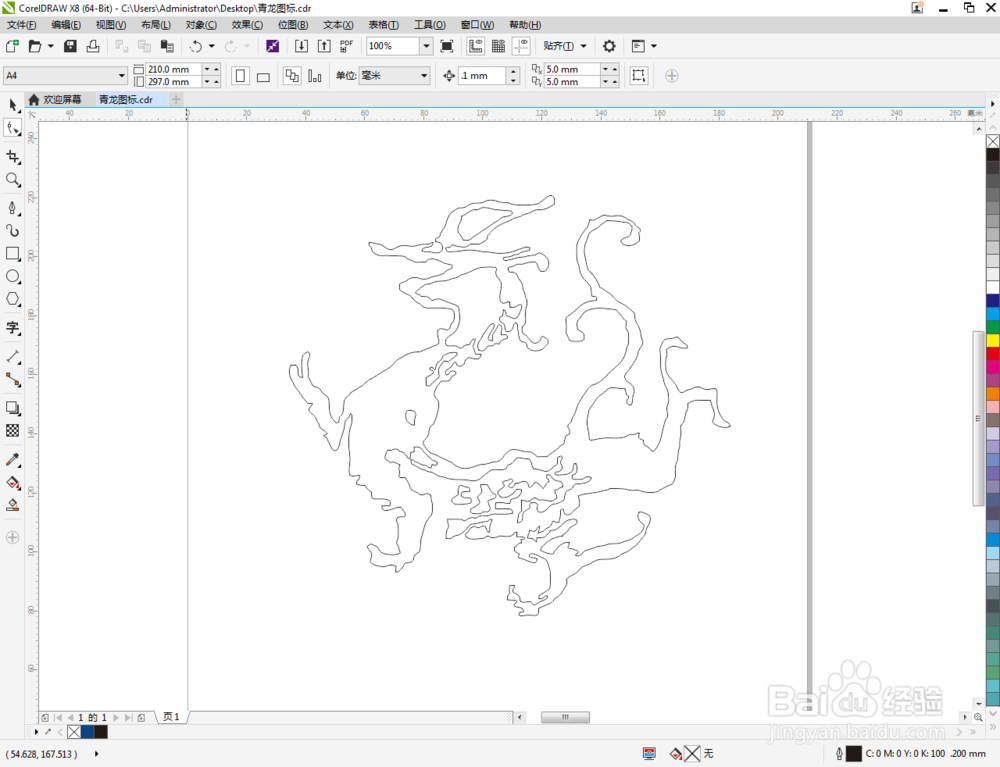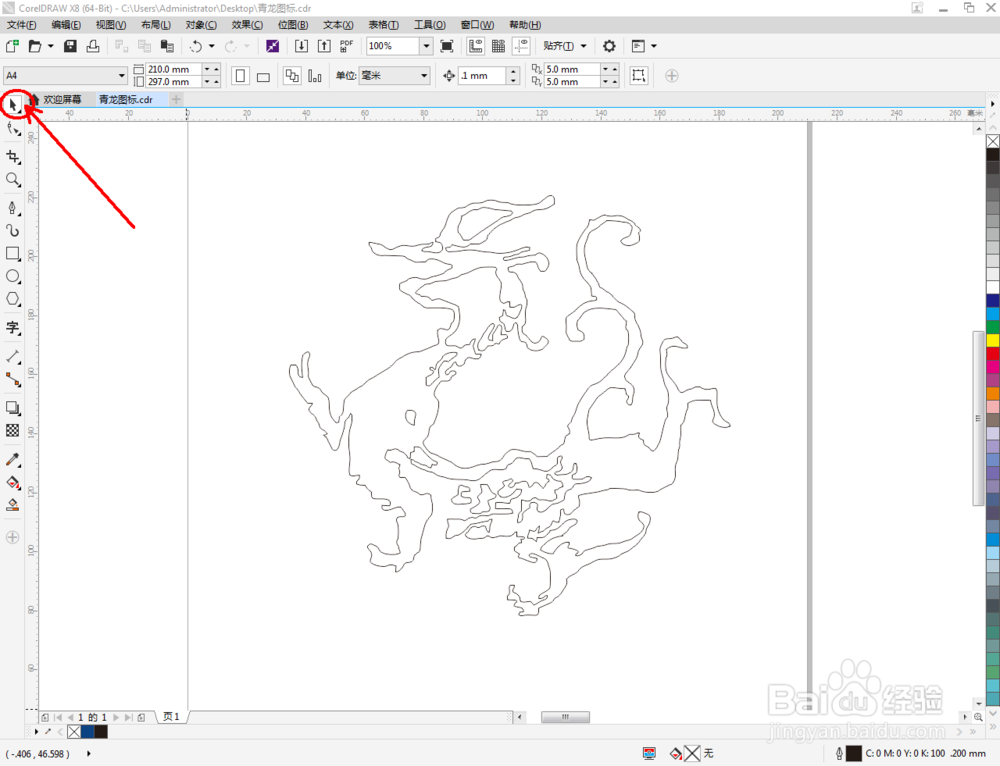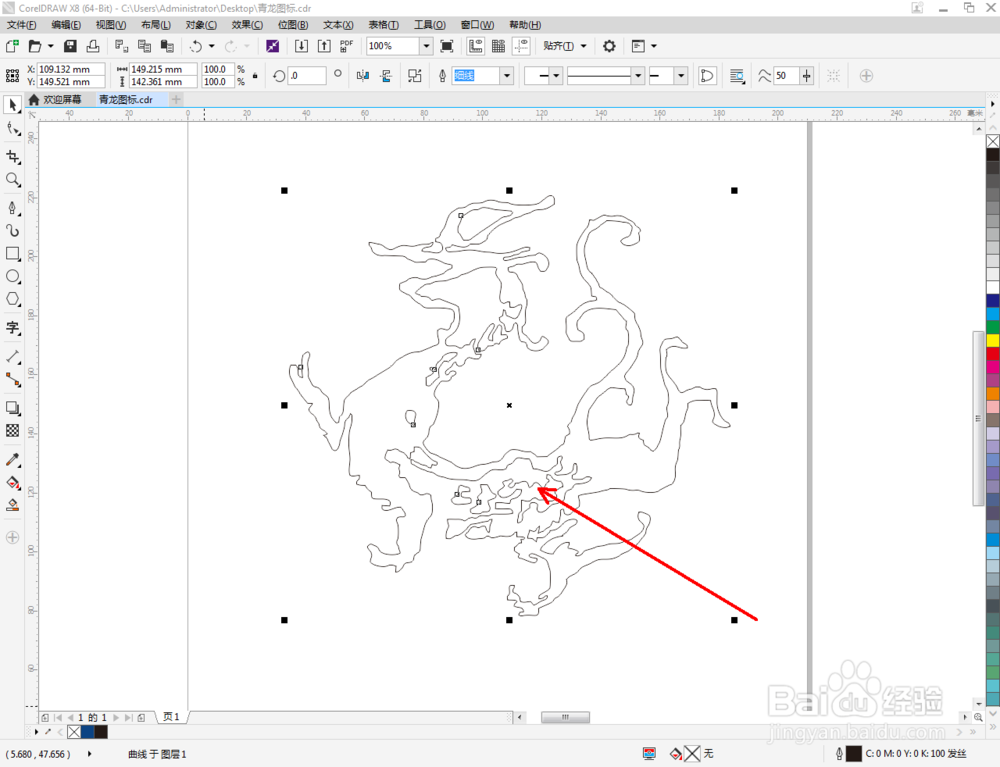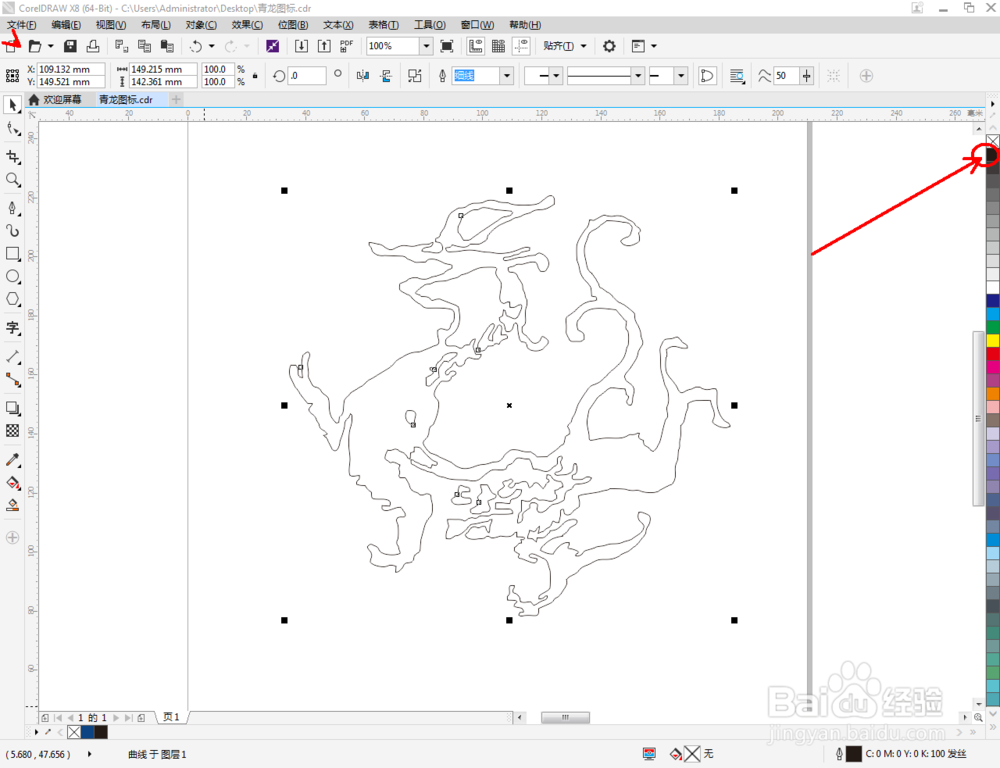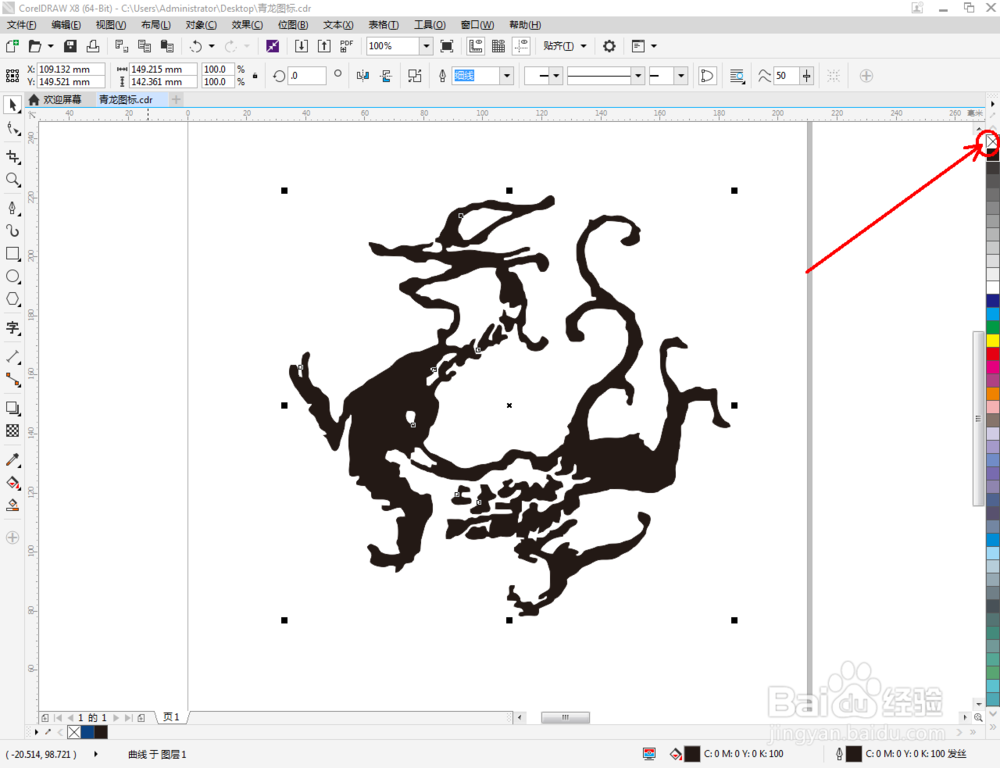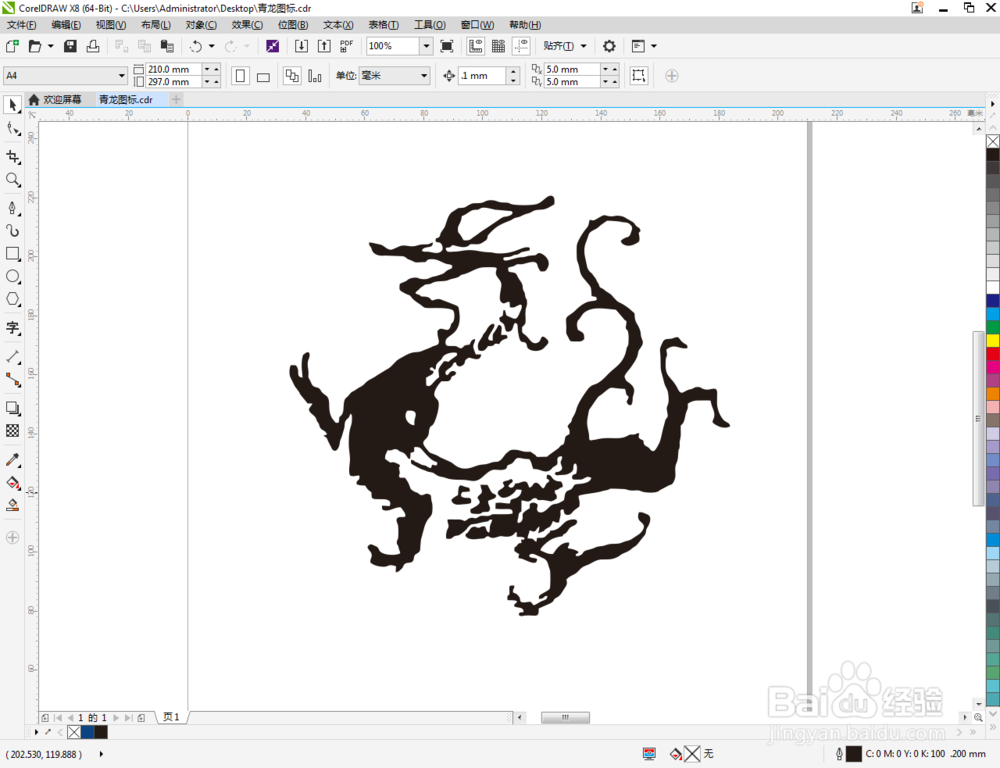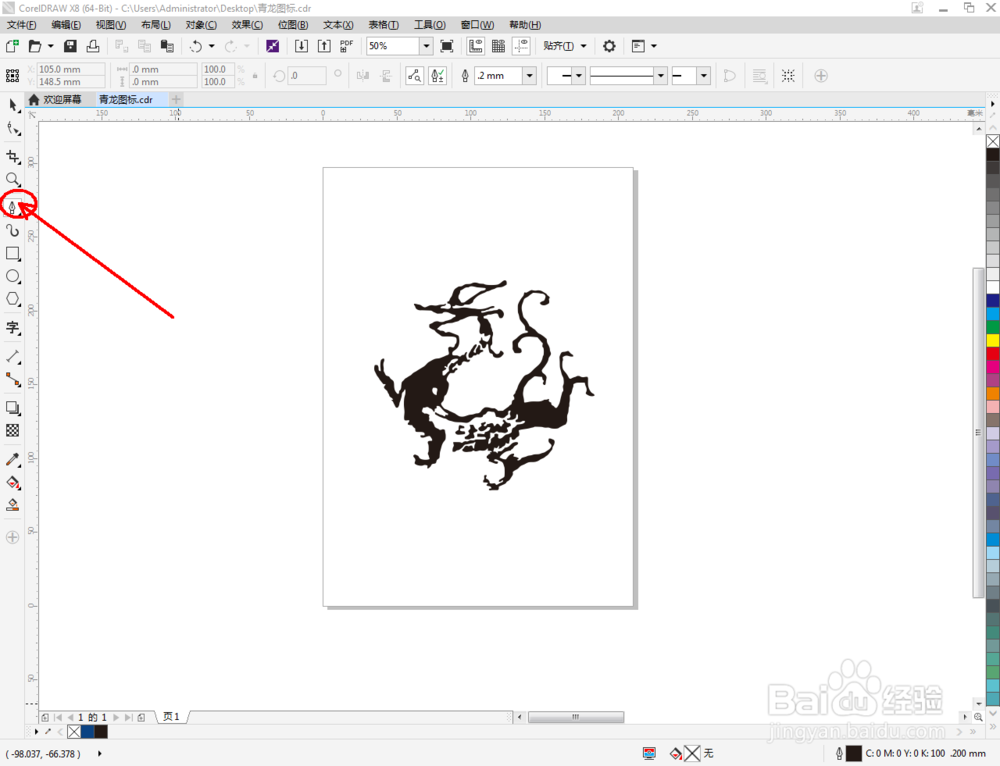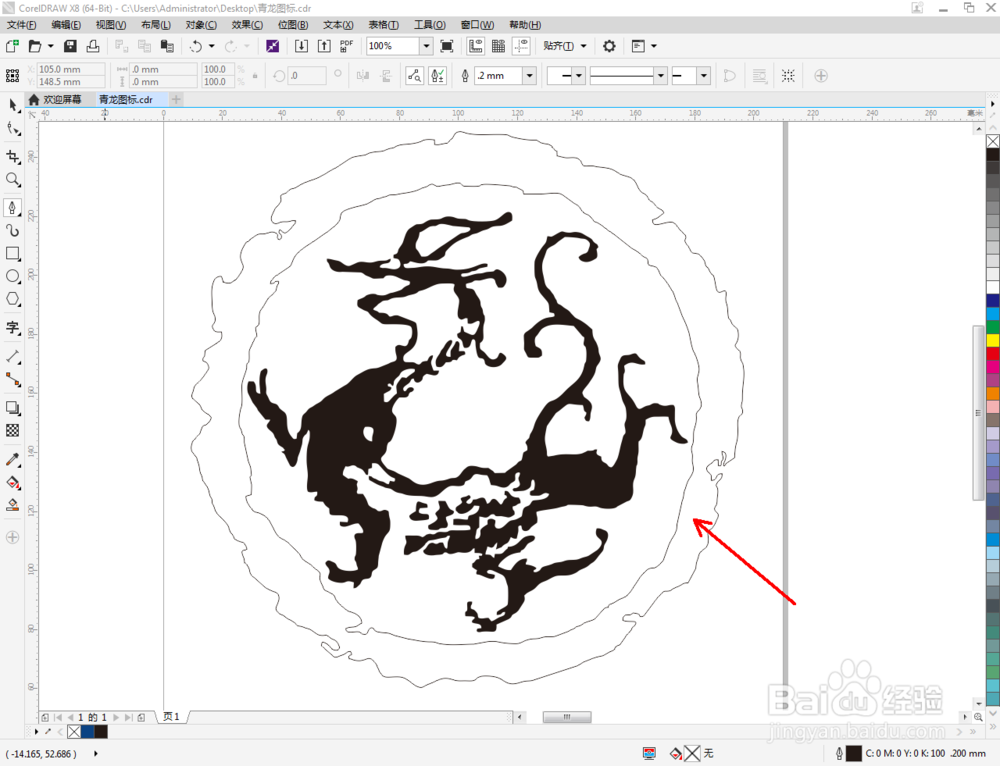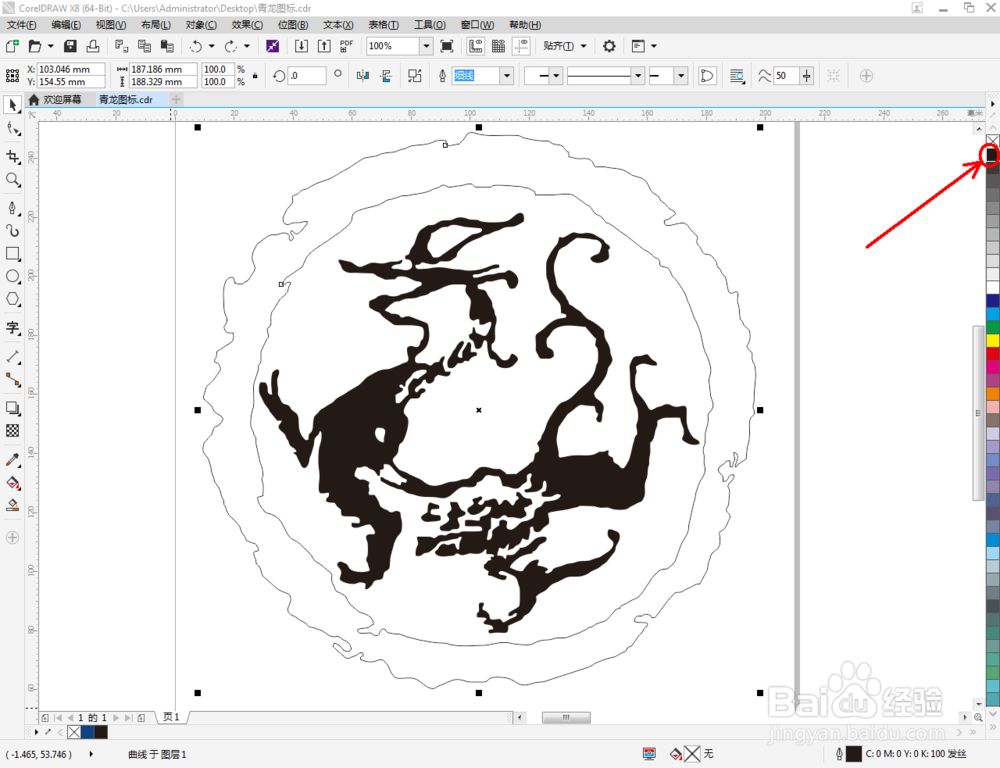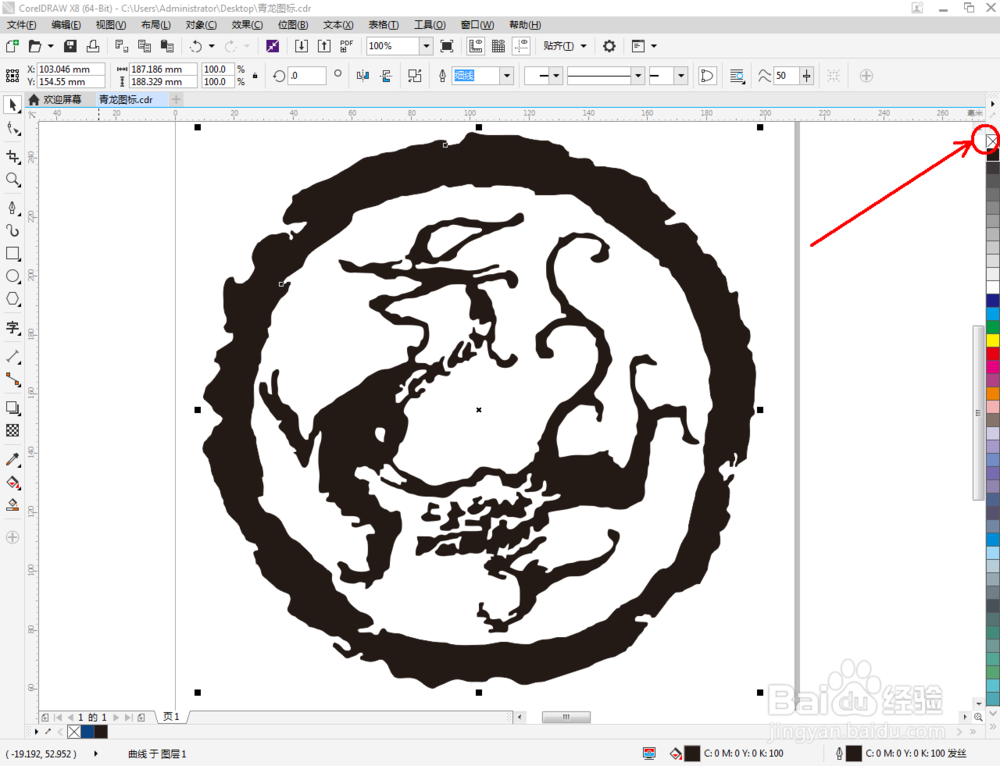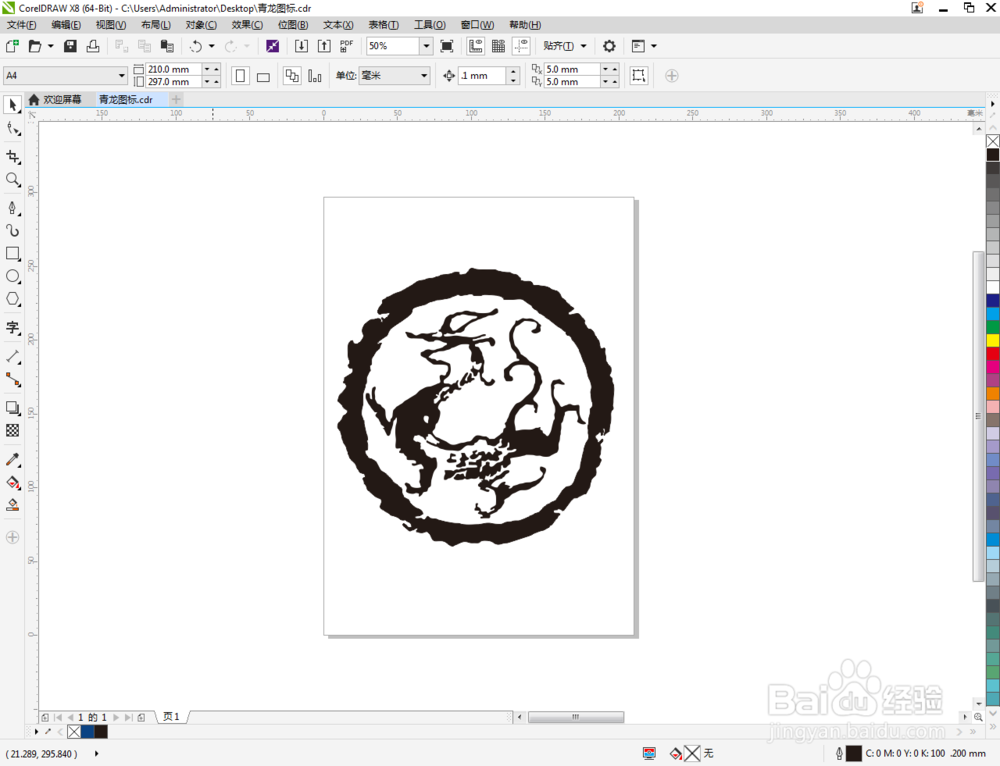cdr如何制作青龙图标
1、打开CorelDRAW X8 软件,点击【新建文档】,按图示参数新建一个cdr文档(如图所示);
2、点击【钢笔工具】,在作图区域绘制出一条龙的大致轮廓的多边图案。主体多边图案绘制完成后,继续对细节部分图案进行绘制(如图所示);
3、选中多边图案,点击【形状工具】,选中图案上的所有点,点击【转换为曲线】将图案转曲后,按图示调整控制点,完成整个青龙轮廓图案的绘制(如图所示);
4、点击【选择工具】,框选所有图案并将所有图案合为一体后,选中合并好的图案,鼠标左键点击右边色板中的黑色色块,将图案填充为黑色(如图所示);
5、点击【钢笔工具】,按图示绘制出一个外框图案。选中图案,鼠标左键点击右边色板中的黑色色块,将图案填充为黑色,这样我们整个青龙图标便全部制作完成。
声明:本网站引用、摘录或转载内容仅供网站访问者交流或参考,不代表本站立场,如存在版权或非法内容,请联系站长删除,联系邮箱:site.kefu@qq.com。
阅读量:67
阅读量:76
阅读量:76
阅读量:47
阅读量:39